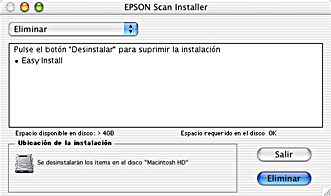En Windows
En Windows En Macintosh
En MacintoshMantenimiento / Actualización y desinstalación del software
En Windows
En Macintosh
| Nota: |
|
|
|
 | Desactive el equipo y desconéctelo del ordenador. |
 | En Panel de control de Windows, haga doble clic en el icono Agregar o quitar programas. |
 | Seleccione EPSON Scan en la lista y haga clic en Agregar o quitar (Windows Me y 98) o en Cambiar o quitar (Windows XP y 2000). |
 | Aparecerá un cuadro de diálogo de confirmación. Haga clic en Sí. |
 | Siga las instrucciones que aparezcan en la pantalla. |
 | Para terminar la desinstalación, haga clic en Finalizar. En ocasiones, aparece un mensaje para preguntarle que si desea reiniciar el sistema. Seleccione Sí, deseo reiniciar mi equipo ahora y haga clic en Finalizar. |
 | Active el Macintosh e inserte el CD del software en la unidad de CD-ROM. |
 | Haga doble clic en la carpeta EPSON Scan y doble clic en el icono Instalador de EPSON Scan situado en la carpeta del idioma deseado. |
 | Haga clic en Aceptar. Aparecerá el cuadro de diálogo Instalador. |
 | En el menú desplegable del extremo izquierdo, seleccione Eliminar y luego haga clic en Eliminar. |
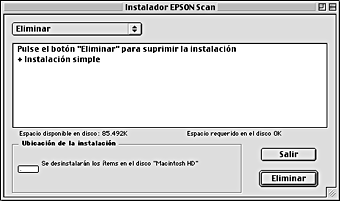
 | Active el Macintosh e inserte el CD del software en la unidad de CD-ROM. |
 | Haga doble clic en la carpeta Mac OS X Driver. |
 | Haga doble clic en la carpeta EPSON Scan y después doble clic en la carpeta del idioma elegido. |
 | Haga doble clic en la carpeta de la aplicación si desea desinstalarla y después haga doble clic en el icono del instalador. |
Si se abre la ventana Autorización, haga clic en el icono de clave, introduzca el nombre del administrador y la contraseña, haga clic en Aceptar y después en Continuar.
 | Haga clic en Aceptar. Aparecerá el cuadro de diálogo Instalador. |
 | En el menú desplegable del extremo izquierdo, seleccione Eliminar y luego haga clic en Eliminar. |